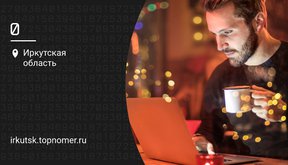Виджет — один из элементов пользовательского интерфейса смартфонов, небольшая часть приложения, которая выводится на экран Домой и позволяет получить важную информацию без загрузки приложения. Виджеты для iPhone помогают кастомизировать экран и сделать телефон еще более функциональным.
Как установить виджет на рабочий стол iPhone
Так как виджет — это часть приложения, на первом этапе необходимо установить интересующее приложение. Погодный виджет будет показывать облака и осадки на экране Домой, виджет от приложения бонусных карт — самые часто используемые карты в миниатюре, виджет календаря — сегодняшнюю дату и запланированные события, банковское приложение может вывести виджет для быстрой заправки автомобиля с кэшбеком, и т.д. Виджет часов можно вывести в виде аналоговых или цифровых часов, добавить несколько городов для мгновенного определения времени в них. Таким образом, виджеты — крайне полезная вещь.
Для установки виджета на экран необходимо зажать на рабочем столе любое свободное место пальцем и дождаться появления значка "плюс" в верхнем правом углу. Нажатие на него выведет меню работы с виджетами.

Здесь приведены все доступные на iPhone виджеты приложений и реализован поиск по виджетам. По каждому виджету приведено краткое описание, как он работает и какой функционал предоставляет. Гораздо удобнее создать виджет с тремя бонусными картами любимых супермаркетов и предъявлять карту одним касанием, чем каждый раз загружать приложение у кассы, поэтому работу с виджетами обязательно стоит освоить.
Однако не все приложения имеют виджеты, у мессенджера Telegram, к примеру, он появился относительно недавно, и не блещет функциональностью.
Настройка виджетов на iPhone
Виджеты на iPhone могут быть разных размеров: на iOS 18 на домашний экран помещается 6 средних виджетов. Также эта версия операционной системы позволяет добавлять виджеты на экран блокировки, они будут отображаться под часами, когда телефон не используется.
Число виджетов определяется системой: есть несколько комбинаций из значков разной формы (квадратной, прямоугольной). Так, можно разместить в три линии 6 квадратных виджетов и 3 прямоугольных. С этим конструктором придется повозиться, чтобы создать для себя оптимальную по внешнему виду и функциональности комбинацию. Однако после этого пользоваться смартфоном станет проще и быстрее.
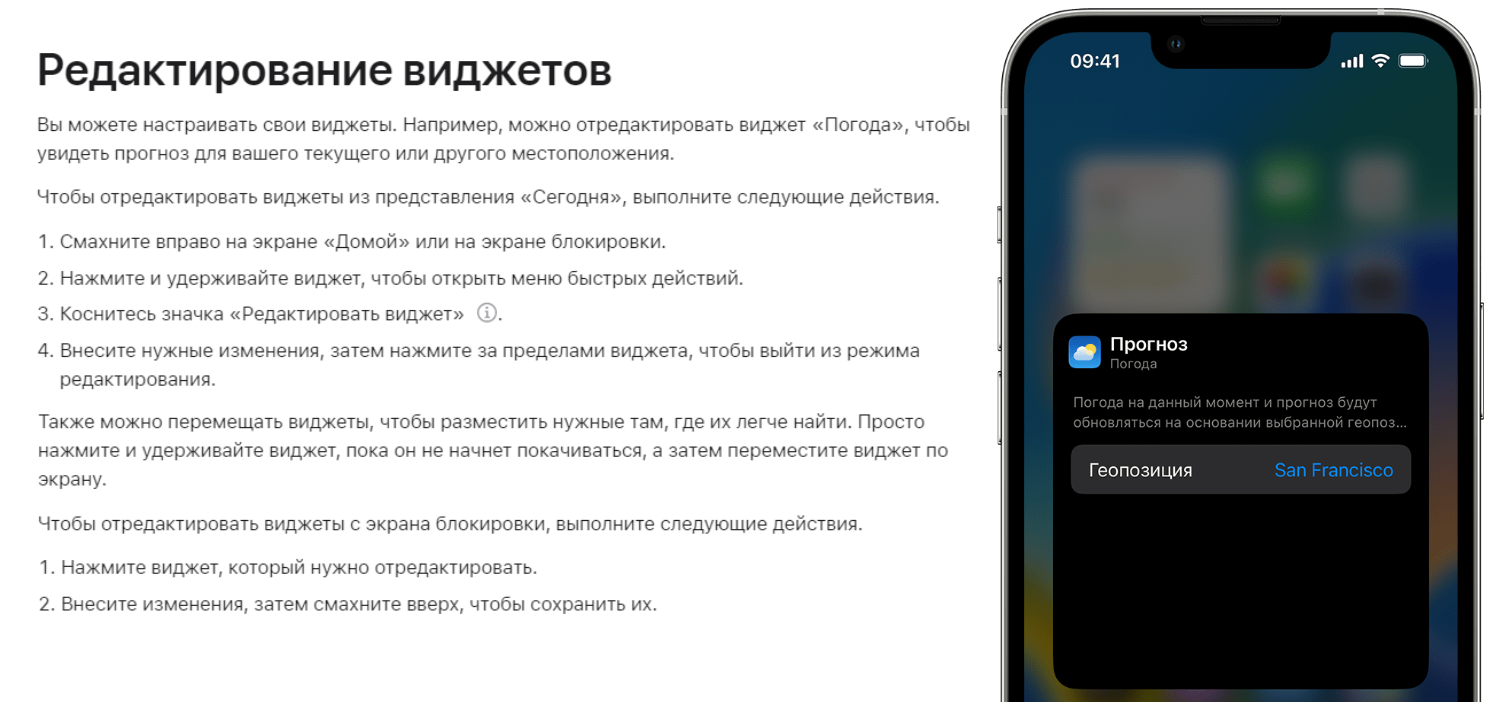
После подбора нужных виджетов и размещения их на экране следует нажать кнопку Готово, чтобы система запомнила изменения.
Виджеты можно складывать один на другой, и это будет называться смарт-стопка. В нее помещается до 10 виджетов, что экономит место на экране. Виджеты легко передвигать, удалять, изменять их размер. Если зажать виджет пальцем, откроется меню его настройки (Изменить), но только в том случае, если поставщик приложения дает такую возможность.
Кроме того, в iOS 18 виджеты можно добавить не только под часами на экране блокировки, но и над ними. Чтобы изменить это поле, необходимо зажать строку с датой над часами. В предложениях будут:
- Календарь — дата и следующее событие;
- Часы — мировые часы для одного города и следующий будильник;
- Фитнес — активность в калориях;
- Напоминания;
- Погода — расположение, текущие условия, прогноз.
Под часами в iOS 18 можно разместить больше информации: добавляются новости дня, информация по акциям и системе умного дома, число шагов, большое количество мировых часов и будильников.
Как сделать собственные виджеты на iPhone
Несмотря на обилие красивых виджетов для iOS многим хочется еще более персонализировать рабочее пространство методом создания собственных виджетов.
Используя специальные программы, можно превратить экран блокировки или домашний экран в настоящее произведение искусства. Пример такой программы — Widgetsmith. Она содержит целую коллекцию настраиваемых виджетов, которые варьируются по функциям от простой даты до фотографий и воспоминаний. Для каждого виджета можно подобрать цвет, размер, наполнение, элементы оформления.
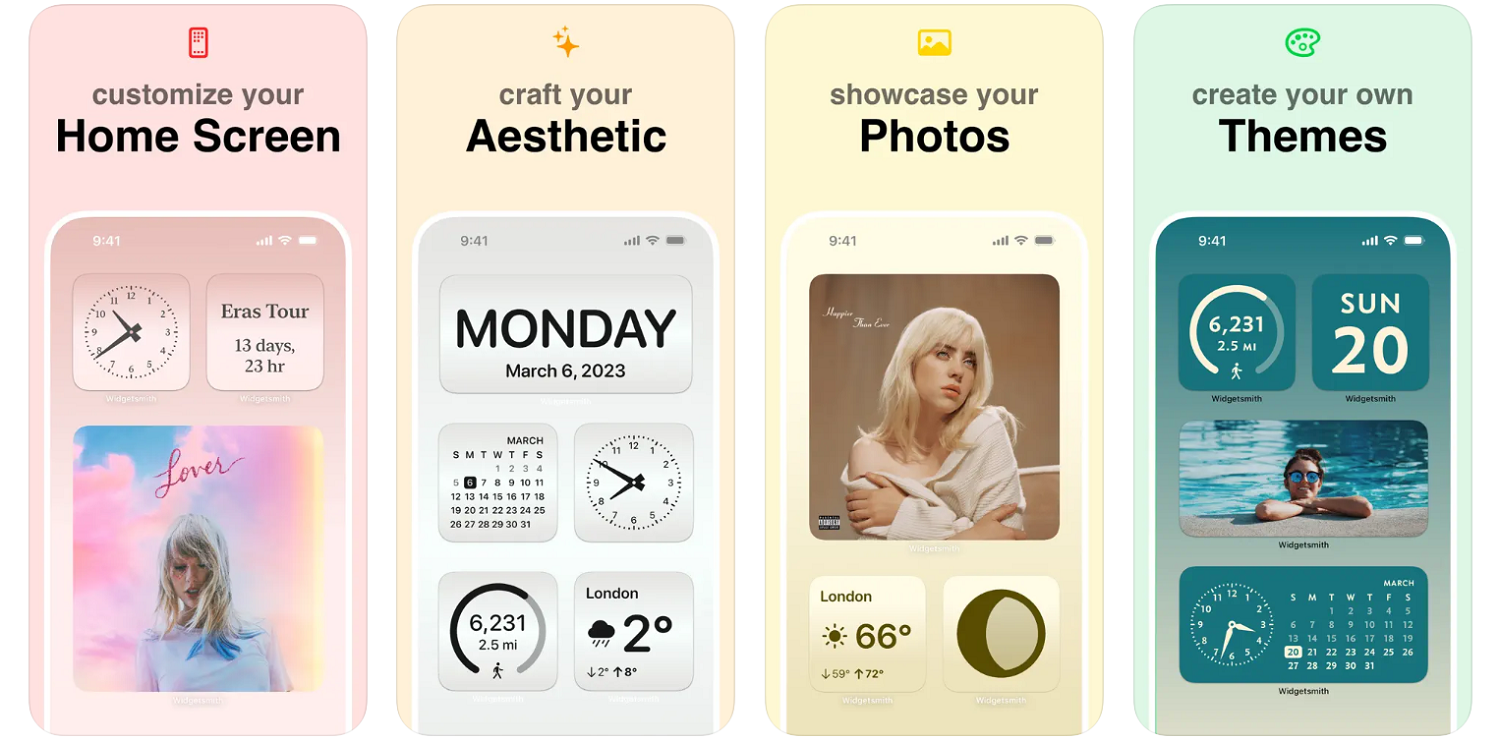
Аналогично этой программе работает другое приложение — ScreenKit. В него входит более 5000 значков для создания собственного фирменного стиля иконок и виджетов, более 500 потрясающих готовых тем и виджетов в разных категориях, от батареи до календаря. С ним у вас есть возможность украсить экран множеством эксклюзивных виджетов, созданных именно вами.
Совет: используйте сервис Pinterest, чтобы подобрать красивые дизайны главного экрана и экрана блокировки. Там можно увидеть прекрасные образцы оформления экранов, каждый из которых выглядит как произведение искусства.
Стандартные иконки и виджеты можно заменить значками собственного изготовления, полностью изменив этим экран и оформив его в вашем фирменном стиле. Конечно, эта работа потребует и времени, и вдохновения, но результат того стоит.
Как поставить фото на виджет iPhone
Вместо простых цветных панелей для создания красивого виджета можно использовать картинки или фото из галереи. Вот как происходит процесс в программе Widgetsmith:
- Заходим в приложение и выбираем нужный размер виджета;
- Нажимаем на него и выбираем add photo;
- Выбираем фото из галереи и нажимаем Done;
- Выходим из приложения на главный экран телефона;
- Добавляем на нужный экран виджет через знак + — выбираем приложение Widgetsmith;
- Добавляем его на экран;
- Зажимаем виджет пальцем и нажимаем Изменить;
- Выбираем тот слой, на котором стоит картинка или фото.
Далее готовый виджет с фото или картинкой можно переместить туда, куда необходимо.
Подборка самых нужных и красивых виджетов для iPhone
Расскажем о нескольких апплетах, которые полезно иметь на рабочем пространстве каждому.
1. Виджет Контакты. Позволяет отобразить несколько самых важных контактов, которым вы звоните постоянно. Виджет доступен в разных размерах (2 × 2, 2 × 4 и 4 × 4), соответственно, на нем можно разместить разное количество аватарок контактов. Если вы выберете контакт из виджета, увидите все сообщения от него и фото, которые относятся к этому человеку.
2. Shazam. Ни один меломан не откажется от этого виджета. Достаточно прикоснуться к экрану чтобы "зашазамить" мелодию, то есть идентифицировать песню, которую слышно вокруг телефона. Идеально подходит для составления собственного плейлиста.
3. Смарт-стопка. Коллекция виджетов, которые меняются автоматически в течение дня, показывая наиболее актуальную информацию. Это может быть погода с утра, календарь в первой половине дня, далее фотографии, заметки, музыка, мировые часы и др. Состав стопки можно изменить. Также виджеты из стопки можно просто пролистывать, получая обновленную информацию.

4. Погода. Несомненно, один из самых важных виджетов на iPhone. С утра получите значение температуры и определитесь, как одеться, в течение дня следите за прогнозом осадков. Для этого виджета есть масса сторонних приложений — Weatherly, Focus Weather, Dirty Weather и другие. Но и встроенный в iOS погодный виджет отлично справляется со своей задачей.
5. Photo Widget. Приложение для украшения домашнего экрана и экрана блокировки собственными фотографиями, которые постоянно меняются. Позволяет установить тему по принципу "все включено" — виджеты, иконки, обои определенного стиля. Позволяет кастомизировать иконки и виджеты, то есть использовать собственные идеи в оформлении iPhone. Созданными виджетами и иконками можно делиться с друзьями.
6. Виджет элементов питания. Состоит из 4 элементов и показывает уровень заряженности телефона и аксессуаров, подключенных по bluetooth: часов, наушников, мышки или планшета.
7. Экранное время. Всегда полезно видеть информацию о том, сколько времени вы проводите в том или ином приложении — не исключено, что время на социальные сети давно истекло!
8. Календарь. Незаменимый виджет, поскольку показывает предстоящие события из Google Calendar. Стандартный предустановленный справляется со своей задачей, но для большего количества настроек можно использовать приложения Fantastical и Busycal.
9. Файлы. Обеспечивает доступ к недавно открытым файлам. Удобно использовать для регулярного просмотра рабочих документов или литературы.
10. Фитнес. Каждому полезно знать, сколько шагов он уже прошел и какой процент активности на сегодня выполнил. Здоровье должно быть в приоритете, а виджет поможет отследить, что вы сделали для этого.
11. Fantastical. Стороннее приложение для работы с календарем и диспетчером задач. Предлагает несколько классных дизайнов виджетов, которые можно настроить, комбинируя список событий и календарь. Виджет выглядит достаточно минималистично, учитывая объем информации с него.
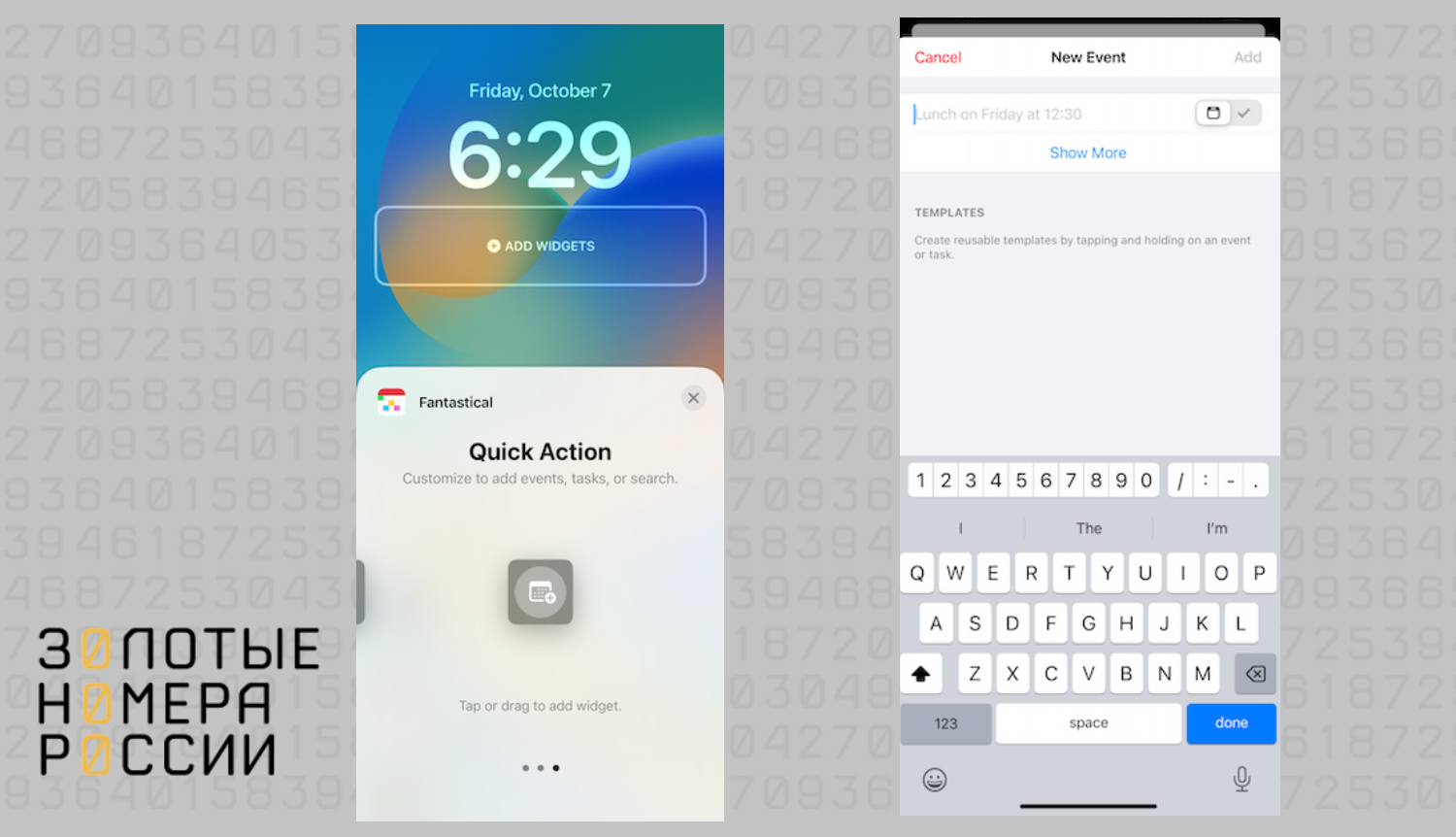
12. WhatsApp. Этот виджет для iPhone не нуждается в пояснениях. Всегда удобно видеть миниатюры из списка самых важных контактов на экране.
13. Memo — Sticky Notes. Бесплатное приложение для создания стикеров, липких заметок, размещения их на главном экране и перемещения в нужные места. Настраиваются цвета заметок и шрифты, есть теги, списки и другие инструменты форматирования.
14. Stocard. Виджет для быстрого доступа к одной или трем картам лояльности, которые вы используете чаще всего. С ним вам не придется ощущать недовольство на кассе, пока вы загружаете приложение с картой.
Это лишь часть лучших виджетов для iOS, которые вы можете использовать для максимально эффективной работы с iPhone. На одном экране в iOS 18 умещается 6 квадратных виджетов, рекомендуем выбрать для себя в набор те, которые вам нужны чаще всего. Это могут быть виджеты банковских приложений, такси, навигатора, читалки электронных книг и др.
Выводы
Виджеты на iPhone можно установить на главный экран и на экран блокировки — под часами и над часами. Виджеты помогают ускорить работу с приложениями и брать из них информацию, не заходя непосредственно в приложение.
Для iPhone существуют предустановленные виджеты — такие, как Контакты, Экранное время, Фитнес и др., а также виджеты от отдельных приложений, скачанных в AppStore.
Чтобы создать фирменный стиль iPhone, рекомендуем использовать программы редактирования виджетов и иконок Widgetsmith и ScreenKit. Они содержат как готовые темы оформления, так и массу инструментов для креатива. Установить виджет на iPhone очень просто: на нужном экране необходимо зажать любое свободное место, затем нажать плюс в верхнем правом углу и выбрать виджет из предложенной коллекции.